Jak deaktivovat rozmazání pozadí na obrazovce zámku Windows 10

- 5039
- 50
- Ing. Felix Musil
Jednou z nových funkcí Windows 10 je rozmazané pozadí při zadávání hesla na obrazovce zámku (vstup do systému). A jak se ukázalo, mnoho uživatelů se tento účinek nelíbilo, navíc se rozostření zpomaluje na některých počítačích.
V této instrukci několik způsobů, jak vypnout rozostření pozadí u vchodu do Windows 10 nejnovější verze: v parametrech pomocí editoru politiky místní skupiny a v editoru registru.
Jak deaktivovat rozostření pozadí u vstupu do Windows 10 pomocí editoru politiky místní skupiny nebo editoru registru
Odpojení obrázku na pozadí na obrazovce zámku je možné změnou odpovídajících zásad Windows 10.
Pokud má váš počítač profesionální nebo firemní verzi systému - použijte první z popsaných metod, pokud je to domácí, pak druhá.
Odpojení rozostření v editoru politiky místní skupiny
Chcete -li vypnout rozostření pozadí u vstupu do editora politiky místní skupiny, postupujte podle následujících:
- Stiskněte klávesy Win+R, zadejte Gpedit.MSc A klikněte na Enter.
- V editoru zásad místní skupiny přejděte do sekce Konfigurace počítače - administrativní šablony - Systém - vstup do systému.

- Na pravé straně okna editoru najděte položku „Zobrazit obrazovku čistého vstupu do systému“ nebo „Zobrazit transparentní vstupní obrazovku do systému“, dvakrát klikněte na něj a nastavte hodnotu „inkluzivní“.
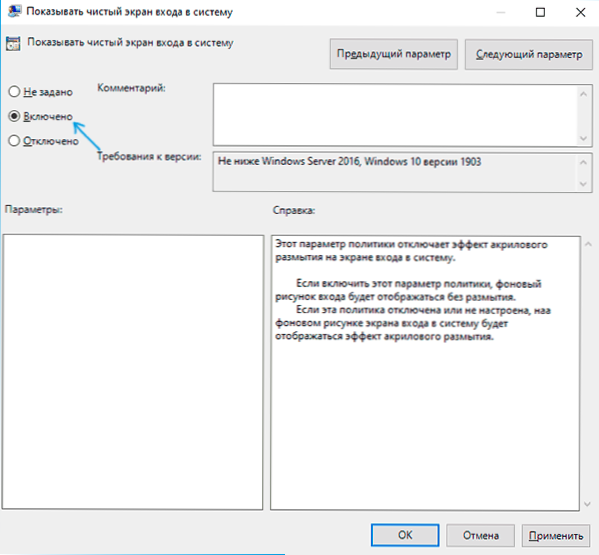
- Použijte vytvořená nastavení a zavřete editor politiky místní skupiny.
Obvykle jsou provedená nastavení používána bez restartu počítače, můžete to ověřit stisknutím kláves Win+L k blokování systému (vaše programy se nezavřou).
Jak zakázat rozostření pozadí u vstupu do editoru registru
V případě domácí verze Windows 10 lze to samé provést pomocí editoru registru:
- Stiskněte klávesy Win+R na klávesnici, zadejte Regedit A klikněte na Enter.
- V editoru registru se otevřel, přejděte do sekce
Hkey_local_machine \ software \ politiky \ Microsoft \ Windows \ System
- V pravém panelu editoru registru klikněte pravým tlačítkem myši a vytvořte parametr DWORD 32 BITS (i v systému Windows 10 x64) a nastavte název DisableAcrylicbackgroundOnlogon pro něj.
- Stiskněte dvakrát podle vytvořeného parametru a nastavte hodnotu 1 pro něj. Konečný výsledek by se měl ukázat jako na níže uvedeném obrazovce.
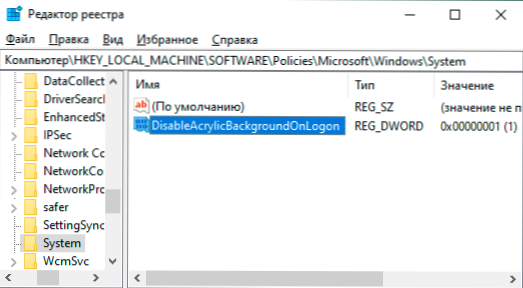
- Použijte nastavení a zavřete editor registru.
Opět by se nastavení mělo začít jednat bez restartu počítače.
Jednoduché vypínání rozmazané
Nejjednodušší metoda je odpojena rozostřením fotografování pozadí na obrazovce zámku při zadávání Windows 10 je použití následujících kroků:
- Jděte začít - parametry (nebo stiskněte tlačítka Win+I).
- Přejděte do sekce personalizace - barvy.
- Odpojte bod „efekty transparentnosti“. Pokud je již deaktivován (z předchozí verze OS) a dojde k rozostření, pak jej nejprve zapněte a poté jej znovu vypněte.
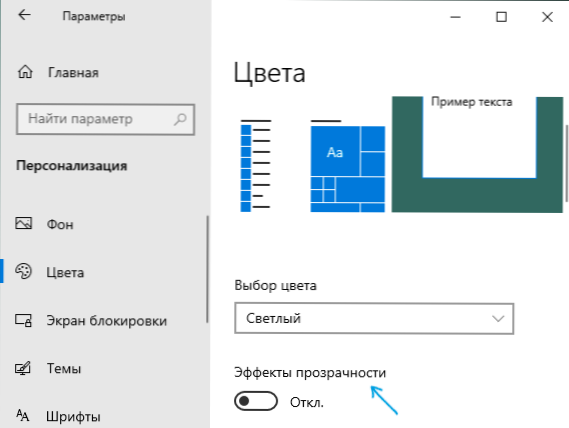
Odpojení efektů transparentnosti vypne nejen průsvitný hlavní panel a transparentnost některých oken Windows 10, ale také rozmazání pozadí u vstupu do systému.
Hlavní nevýhoda metody není vhodná v těch situacích, kdy jsou zapotřebí efekty průhlednosti a pozadí pozadí není nutné. V popsané situaci existují také metody, jak deaktivovat druhou „funkci“ samostatně.

